win10设置两个显示器的方法
2023-09-01 15:56:18作者:极光下载站
win10系统是大多数小伙伴都在使用的,一些小伙伴会在电脑上应用两个或者两个以上的显示器进行操作,特别是一些专业的剪辑师,就会通过进行多个显示器进行连接,从而帮助自己更好的完成自己的剪辑操作,因此我们需要进入到显示设置的窗口中进行显示器的连接操作,你需要提前准备要连接的显示器,不然可能无法连接需要的显示器,操作方法十分的简单,下方是关于如何使用win10系统设置两个显示器的具体操作方法,如果你需要的情况下可以看看方法教程,希望对大家有所帮助。
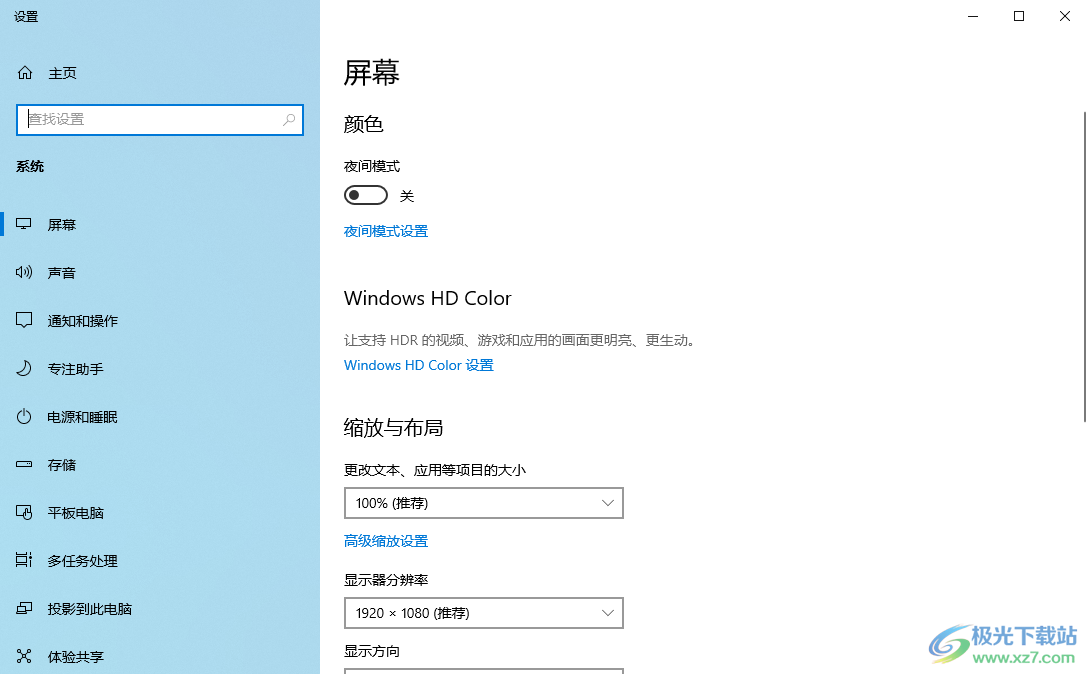
方法步骤
1.直接将鼠标停留在电脑桌面上,之后进行右键点击,就会弹出一个菜单选项,在该菜单栏中将【显示设置】选项进行点击进入即可。
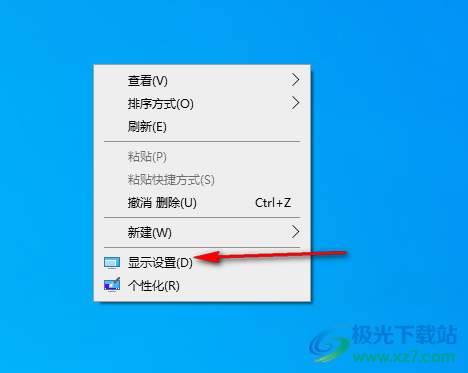
2.进入到页面中之后,在页面的左侧选择【屏幕】选项,然后在右侧的页面中找到【多显示器】选项,将该选项下的【检测】按钮进行点击。
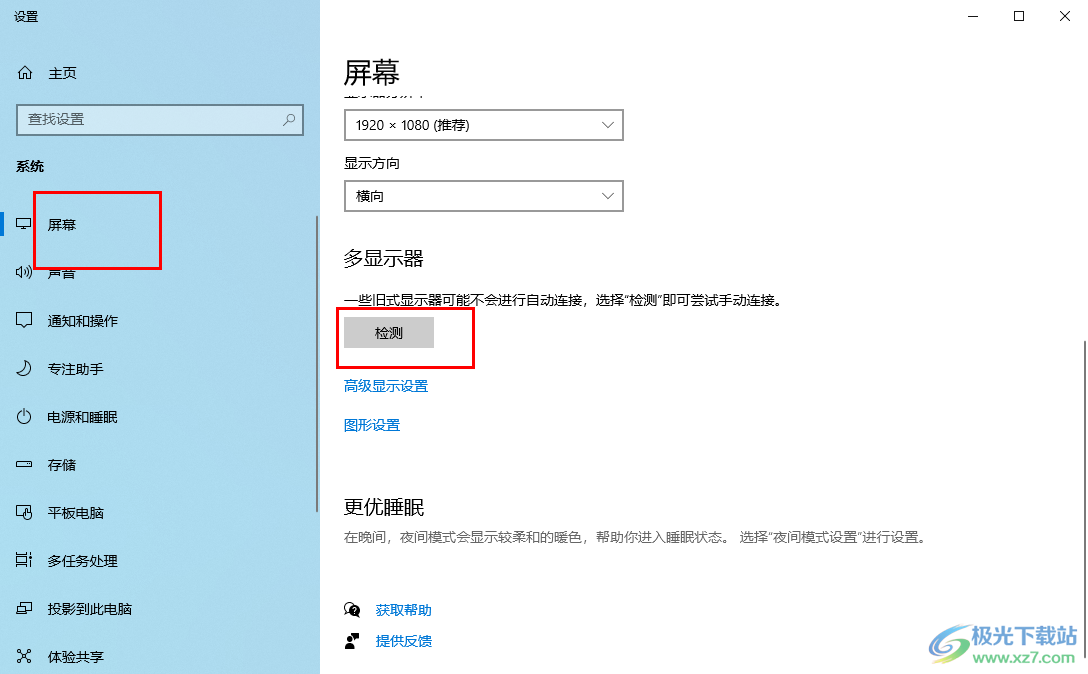
3.小编的电脑没有检测到其他的显示器,如果你提前准备了好显示器,点击【检测】是可以进行连接操作的。
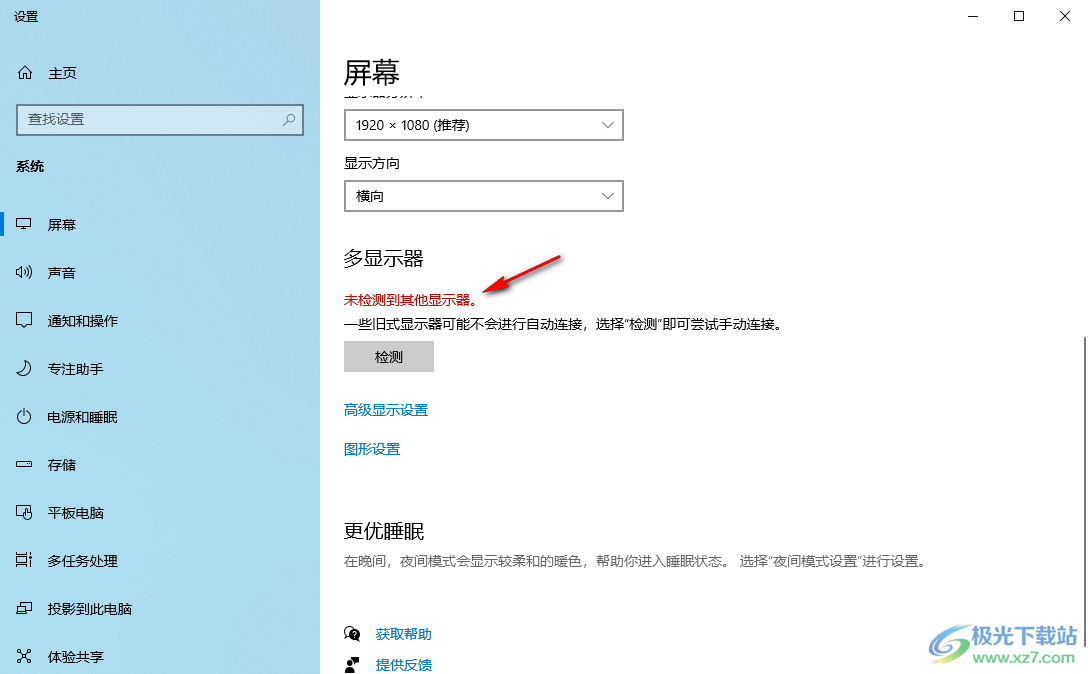
4.连接好显示器之后,需要设置一下显示器的方向、亮度以及将【使之成为我的主显示器】进行勾选即可设置完成。
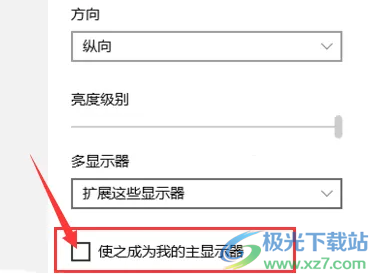
5.你可以点击进入【高级显示设置】的窗口中查看自己电脑中存在的显示器个数以及相关信息。
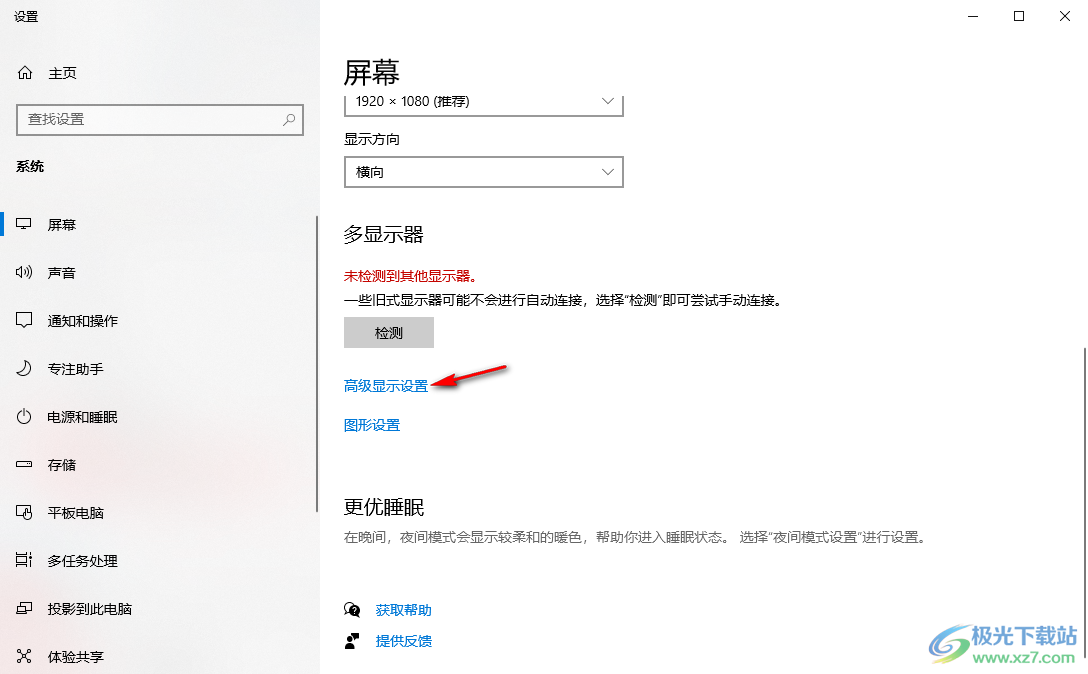
以上就是关于如何使用win10系统设置双显示器的具体操作方法,当你需要在电脑中设置两个或者两个以上的显示器,那么就可以进入到显示设置的窗口中进行检测连接显示器就好了,连接的显示器可以进行亮度级别以及分辨率参数等设置,感兴趣的话可以操作试试。
